Contacten, kalender en foto's: NextCloud FTW
Ik heb heel lang zonder mobiele telefoon geleefd. Mijn motto was: ‘Als je mij wilt bereiken, moet je er moeite voor doen’. Toen ik in 2010 voor het eerst een GSM kocht, was ik dan ook meer op zoek naar een handig draagbaar computertje dan naar iets om effectief mee te bellen. En zo kocht ik mijn eerste smartphone.
Wat ik toendertijd enorm handig en makkelijk vond, was dat de telefoonnummers van mijn contacten bewaard werden in mijn Google-account. Zo had ik die telefoonnummers nog steeds bij de hand als ik eens een custom ROM op mijn telefoon flashte. Meteen was ik ook verlost van het lijstje telefoonnummers dat ik jaarlijks opnieuw kopieerde (met een echte balpen) in mijn nieuwe Chiro-zakagenda.
Uiteraard is er een keerzijde aan die medaille. Google kent nu al mijn contacten, en ook hun telefoonnummers. Tijd dat daar verandering in komt.
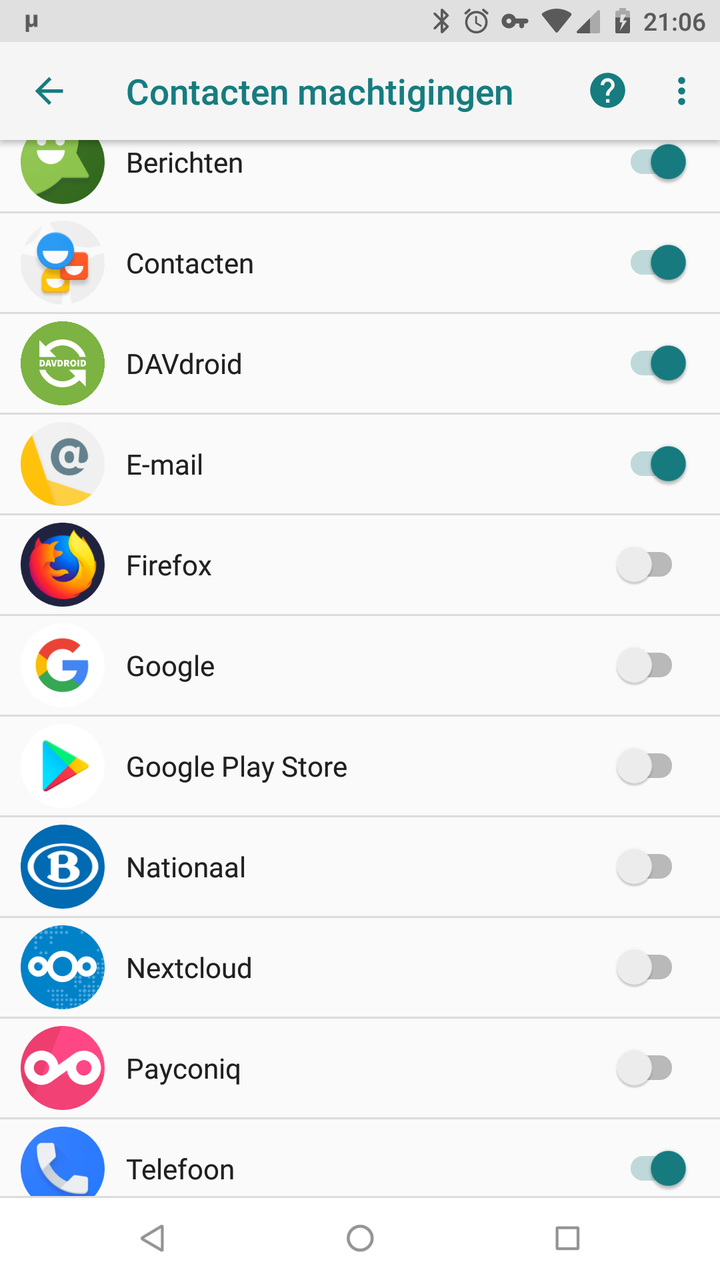
Vandaag draag ik het beheer van mijn contacten, agenda en foto's over aan NextCloud.
(Deze blog post maakt deel uit van de reeks ‘getting rid of Google’.)
NextCloud
NextCloud is software die vaak gebruikt wordt om documenten te bewaren op een computer op het internet, zodat die documenten toegankelijk worden vanop al je PC's, tablets en telefoons. Op die manier is het vergelijkbaar DropBox, Google Drive en Microsoft OneDrive. Net zoals Google en Microsoft biedt NextCloud ook de mogelijkheid om je agenda en je contacten te bewaren. En dat is wat ik vandaag ga doen.
Hosted NextCloud
NextCloud is vrije software, onder de GNU AGPL-licentie. Dat wil vanalles zeggen, onder andere dat je die software op een eigen computer mag installeren zonder te moeten betalen. Dat is fijn, maar dan heb je wel een server nodig die continu aan het Internet hangt. Zo'n server moet je onderhouden, je moet erop letten dat de beveiliging in orde is, en je hebt altijd wel werk aan het up-to-date houden van de software. Zoveel tijd heb ik momenteel niet, dus ik ging op zoek naar een hoster die dat in mijn plaats kan doen.
Ik vond YourOwnNet. Ik heb geen speciale banden met dat bedrijf, maar ik zag op hun website dat ze al NextCloud-hosting aanbieden vanaf 5 EUR per jaar. Dat past binnen mijn budget.1
Als ik straks de gegevens van mijn contacten ga uploaden naar YourOwnNet, dan deel ik ze uiteraard ook met een firma. Maar ik denk dat dat minder kwaad kan dan ze te delen met Google. Ten eerste toont YourOwnNet me geen reclame, dus ze zullen mijn gegevens alvast niet gebruiken om me gepersonaliseerde reclame te sturen. En ten tweede zullen de meeste van mijn contacten geen account hebben bij YourOwnNet, waardoor YourOwnNet minder makkelijk informatie aan elkaar kan linken. (Dat ligt bij Google al heel anders.)
Ik vroeg een account aan bij YourOwnNet, en ik mag alvast 7 dagen gratis proberen.2
Contacten en agenda
Om mijn contacten en mijn agenda over te zetten van Google naar NextCloud, vond ik er niet beter op om ze gewoon te exporteren vanuit Google (dat ging vlotter dan ik had verwacht), en dan opnieuw te importeren in NextCloud.
Om je contacten vanuit Google te exporteren, surf je naar contacts.google.com, en je klikt onder ‘Meer’ op ‘Exporteren’. Google vraagt dan in welk formaat je de contacten wilt; ik koos ‘vCard (voor iOS-contacten)’ (iOS? WTF is dat? ;-)) In NextCloud klik je op de contactenpagina, linksonderaan klik je op ‘Settings’, en dan staat er ‘Import into Contacts’. Bestandje uploaden, en klaar.
Voor je kalender is het gelijkaardig. In de webinterface van Google Calendar klik je rechtsbovenaan op het tandwieltje, en vervolgens op ‘Instellingen’. Op de pagina waar je dan terechtkomt, klik je op ‘Importeren en exporteren’, en vervolgens op ‘Exporteren’. Zo download je een zip-bestand met daarin de gegevens van alle kalenders waarvoor je toegang hebt via Google.
Dat zip-bestand pak je uit, en daarna kun je dan je eigen kalender uploaden via de kalenderpagina op NextCloud.
De NextCloud-contacten en -agenda gebruiken op je Androidtoestel
Ik installeerde via F-Droid de NextCloud Android app en DAVdroid. Met de NextCloud-app kun je aanloggen bij je NextCloud-instance, en dan kun je daar via het ‘hamburgermenu’ (dat zijn de drie horizontale streepjes), ‘instellingen’ en ‘Synchroniseren agenda & contactpersonen’ je Androidtoestel aan je NextCloud-instantie koppelen. Als je de vraag krijgt in verband met contactgroepen (ik herinner me niet meer precies welke het was), kies dan ‘per-contact categories’.
Stel vervolgens in je contactenapp van je Androidtoestel in dat je de contacten uit je NextCloud-account wilt zien in plaats van die van je Google-account. Dat doe je via het hamburgermenu van de contactenapp.
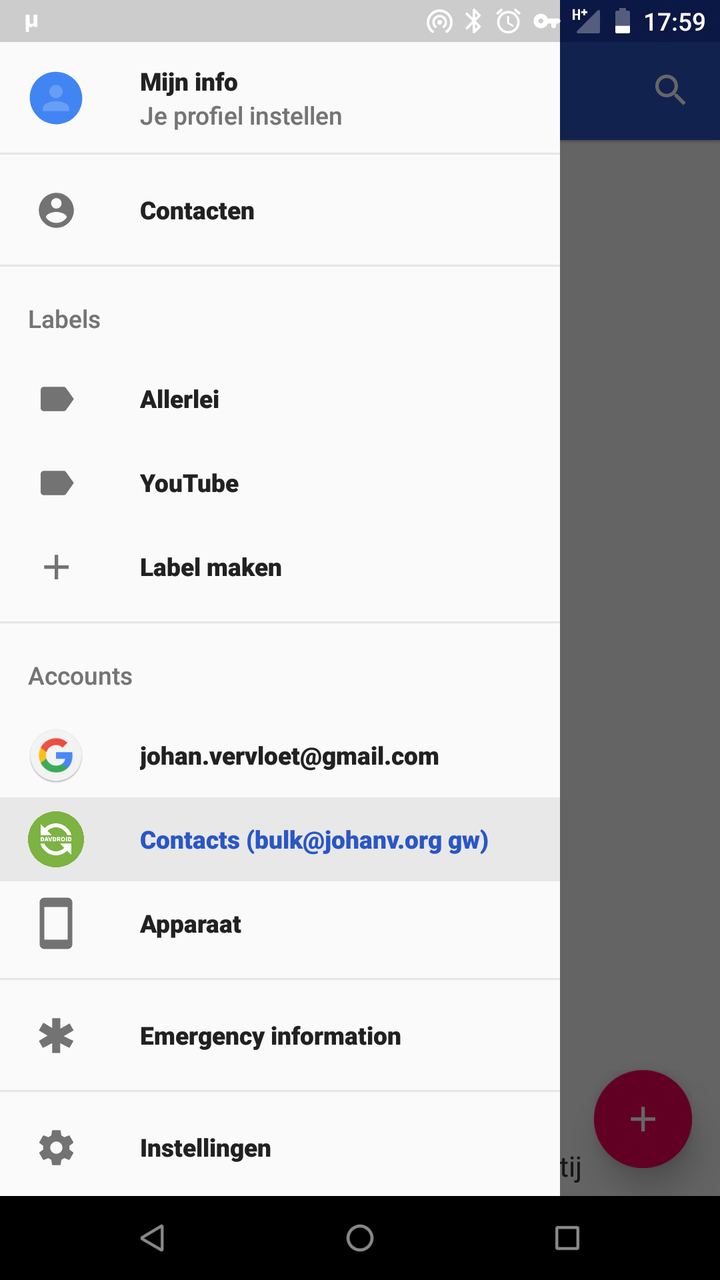
In je kalender-app zul je zien dat er een extra kalender bijgekomen is, namelijk je kalender van NextCloud. Je kunt dus je persoonlijke kalender van Google uitschakelen.
Kalenders delen
Hoe je een NextCloud-kalender nu het makkelijkst deelt met iemand anders, moet ik nog eens uitzoeken. Daar post ik later wellicht nog iets over.
Van zodra ik mijn kalender deel met iemand die Google calendar gebruikt, gaat Google mijn kalender weer kennen, uiteraard. Maar dan hebben ze er alleszins wat minder controle over dan daarvoor.
Foto's uploaden naar NextCloud
Ik had na het flashen van mijn OS Google Photos niet meer geïnstalleerd, want ik zal mijn foto's vanaf nu ook uploaden naar NextCloud, in plaats van naar Google. Dat kan ook met de NextCloud app: hamburger, ‘Automatisch uploaden’, en dan het wolkje bij ‘Camera’ aantikken.
Daaaag, Google
Nu ik Google niet meer nodig heb voor het beheer van mijn contacten, kalender en foto's, heeft Google daar ook geen uitstaans meer mee. Tijd om perissies af te pakken.
Als je vanuit de instellingen van je telefoon op ‘Apps en meldingen’, ‘App-machtigingen’ tikt, dan kun je per resource nakijken welke apps toegang hebben. Ik merkte dat Google en Google Services standaard toegang had tot mijn agenda, mijn contacten, mijn locatie, mijn microfoon, mijn SMS'en en mijn telefoon. Dat leek me toch wat veel van het goede. Ik heb die permissies allemaal ingetrokken. Google dreigde er wel mee dat een aantal dingen mogelijk niet meer correct zouden werken, maar ik geloof daar niet veel van, we zullen dat wel zien.
Find my phone
Nu vermoed ik wel dat als ik Google geen toegang meer geef tot mijn locatie, Google mijn telefoon ook niet meer kan vinden als ik weer eens vergeet waar ik hem heb laten liggen. Dat is een feature die ik waarschijnlijk wel ga missen, dus daarvoor heb ik nog een alternatief gezocht. Ik kreeg iets werkende met PhoneTrack (die NextCloud-app heb ik wel moeten updaten) en μlogger (app verkrijgbaar via F-Droid), maar dat was toch niet helemaal wat het moest zijn.3
Dat zal het zijn voor vandaag
Ziezo, Google kan zijn neus weer wat minder in mijn persoonlijk leven steken; in principe kan ik nu de contacten en de agenda-items bij Google verwijderen. Maar ik ga ze voorlopig wel laten staan: Google kent ze toch al. (En mijn NextCloud-account is nog niet helemaal in orde, ik zit nog in de trial-periode.) Bijwerken doe ik alleszins niet meer.
Mijn oude foto's staan voorlopig ook nog bij Google Photos. Dezelfde reden: Google heeft ze toch al. En voorlopig staan ze daar goed, ik heb niet de intentie om al mijn Google photo's naar NextCloud te verhuizen.
-
Uiteindelijk heb ik een 50GB-plan gekocht voor 20 EUR/jaar. Daardoor heb ik nu een dedicated NextCloud-instantie, en kon ik de probeeromgeving behouden als definitieve omgeving. ↩
-
Een week later had ik nog steeds toegang tot de probeeromgeving, dus die zeven dagen zijn blijkbaar niet zo absoluut. Ik heb uiteindelijk zelf contact opgenomen met de vraag om mijn instantie definitief te maken. ↩
-
Ik heb ook geëxperimenteerd met FindMyPhone. Dit zag er veelbelovend uit: je stuurt een SMS naar je telefoon, en die stuurt dan een link terug naar zijn locatie. Alleen liep er consequent iets mis met het verzenden van die antwoorden; ik moest telkens ‘probeer opnieuw’ aantikken. Wat uiteraard niet zo praktisch is als je je telefoon niet meer weet liggen. ↩
Commentaar
Comments powered by Disqus